
 ga
ga  English
English  Español
Español  中國人
中國人  Tiếng Việt
Tiếng Việt  Deutsch
Deutsch  Українська
Українська  Português
Português  Français
Français  भारतीय
भारतीय  Türkçe
Türkçe  한국인
한국인  Italiano
Italiano  اردو
اردو  Indonesia
Indonesia  Polski
Polski Ceanglaítear ar an gclár seach -ocsaíde an seachvótálaí a cheangal le bogearraí nach dtacaíonn leis an ngné seo. Leis a chabhair, is féidir leat aon bhogearraí a úsáid a oibríonn tríd an Idirlíon ar bhonn freastalaithe idirghabhálaí: brabhsálaithe, teachtairí, bogearraí le haghaidh cur chun cinn cuntais, srl. Folaigh sonraí bailí faoi do ríomhaire.
Anseo thíos gheobhaidh tú treoracha mionsonraithe céim ar chéim chun seachfhreastalaithe a bhunú i seach-ocsaídeoir do gach nasc líonra nó clár aonair.
Chun tús a chur leis an uirlis seo, íoslódáil é ón idirlíon agus rith é ar do ríomhaire. Lean an teagasc céim ar chéim seo:
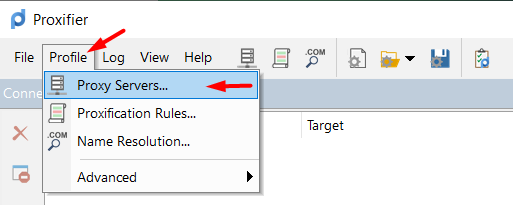
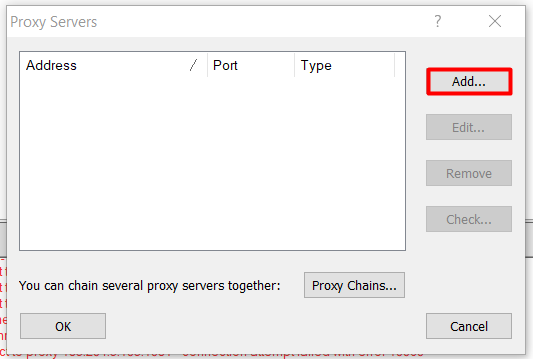
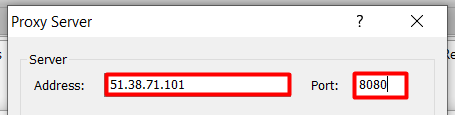
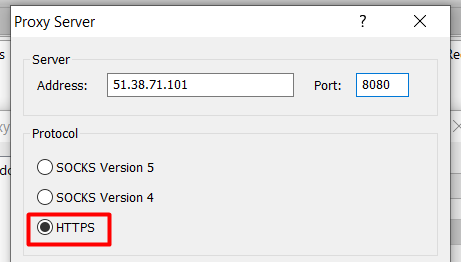
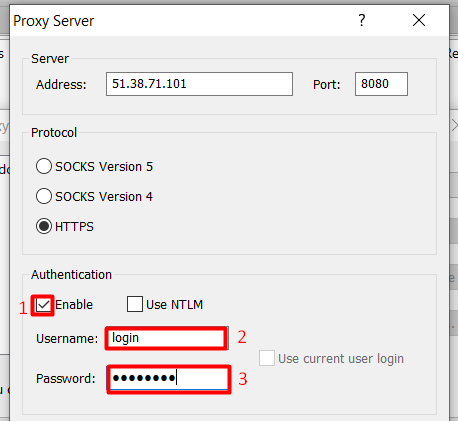
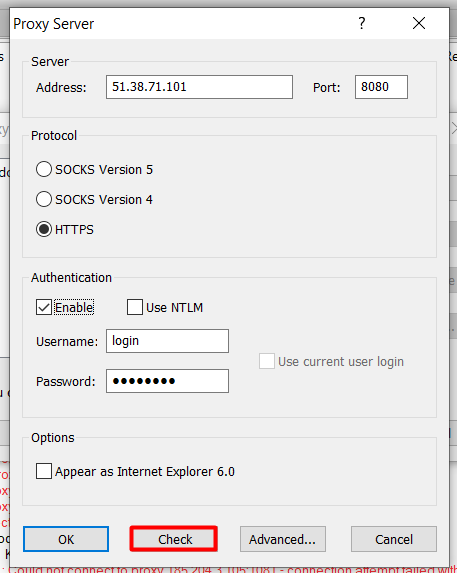
Má fheiceann tú teachtaireacht dhearg “theip ar thástáil” tar éis an tástáil a dhéanamh, ciallaíonn sé seo go bhfuil na sonraí mícheart nó nach bhfuil an seachvótálaí ag obair. Ní mór duit an freastalaí a athsholáthar nó an seoladh IP, an calafort, an t -ainm úsáideora agus an pasfhocal a choigeartú.
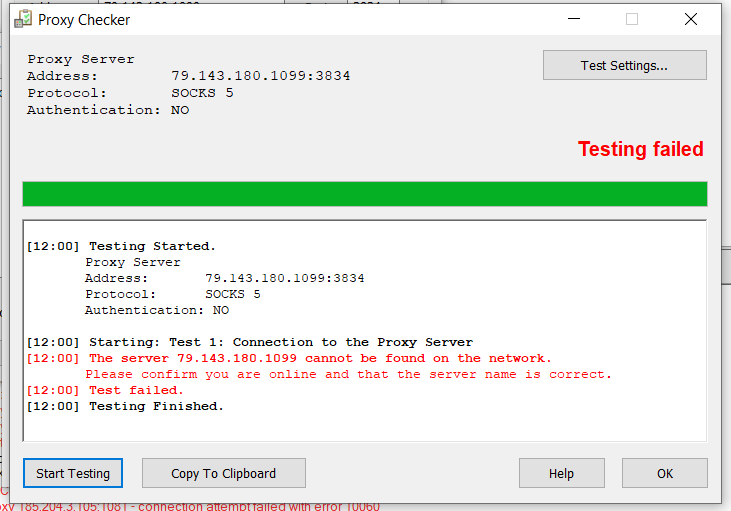
Má éiríonn leis an tástáil seachfhreastalaí, feicfidh tú an inscríbhinn ghlas aibhsithe.
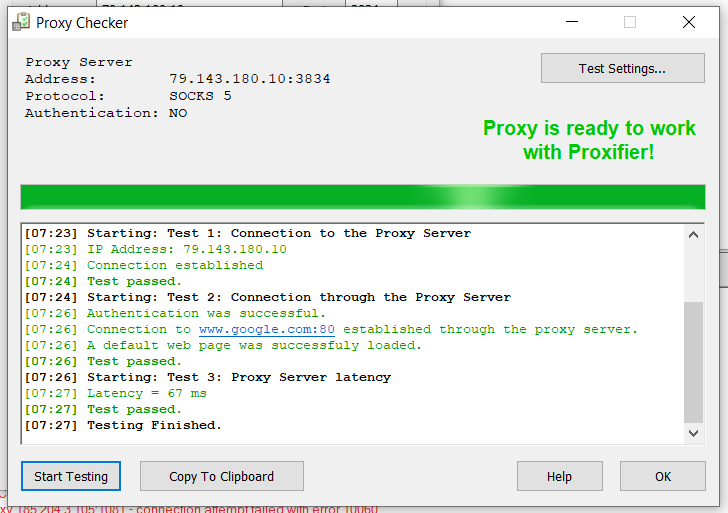
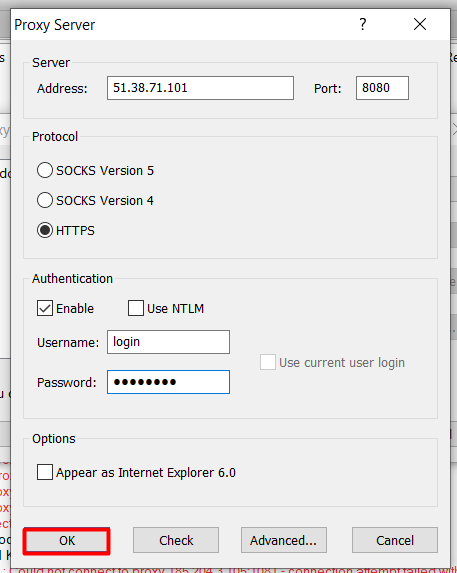
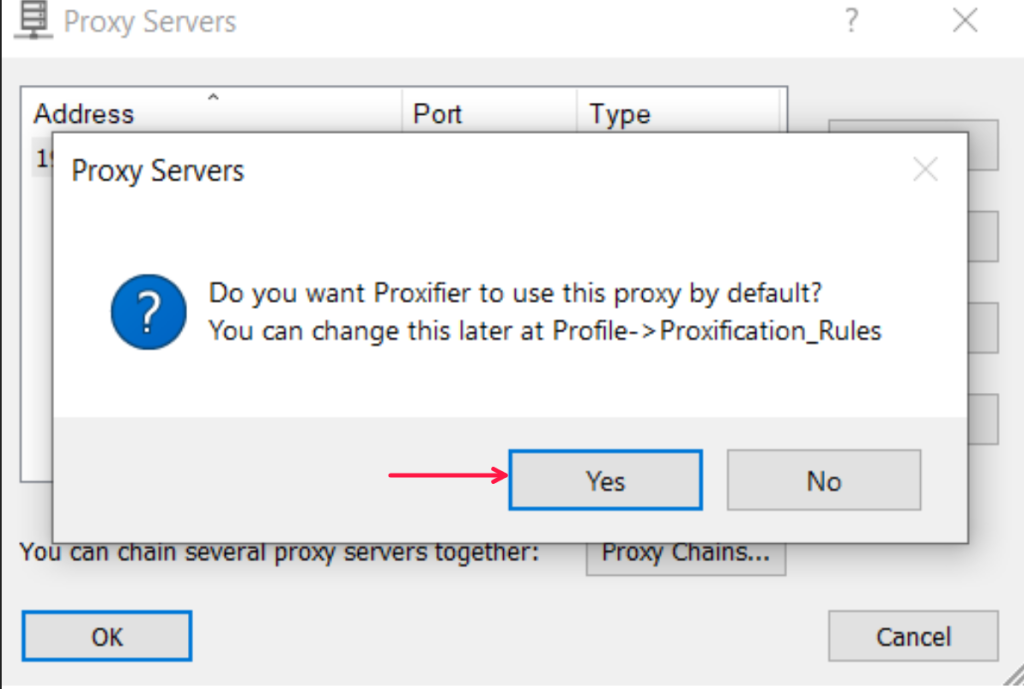
Anois aistreofar gach nasc líonra tríd an seachfhreastalaí breise.
An gá duit seachvótálaí ar leith a shannadh do chlár ar leith? Ansin cuir an freastalaí leis de réir na dtreoracha thuas, agus ansin lean an teagasc céim ar chéim seo:
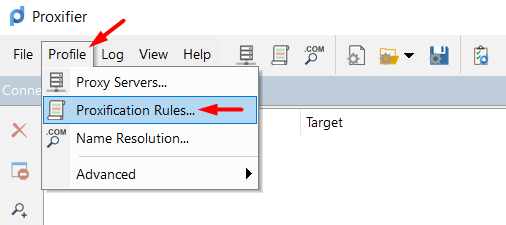
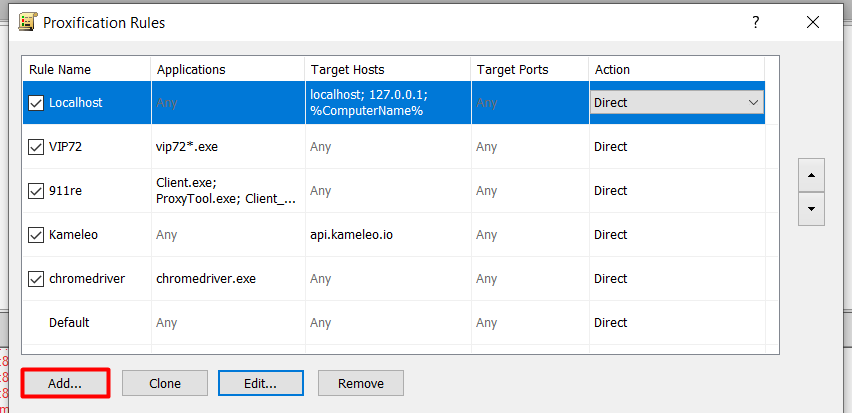

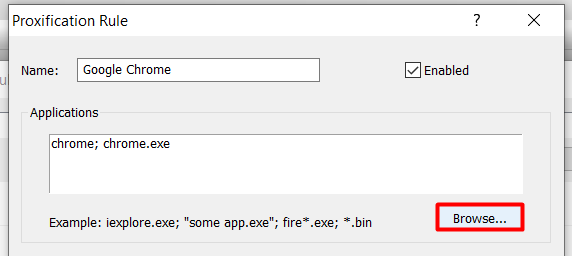
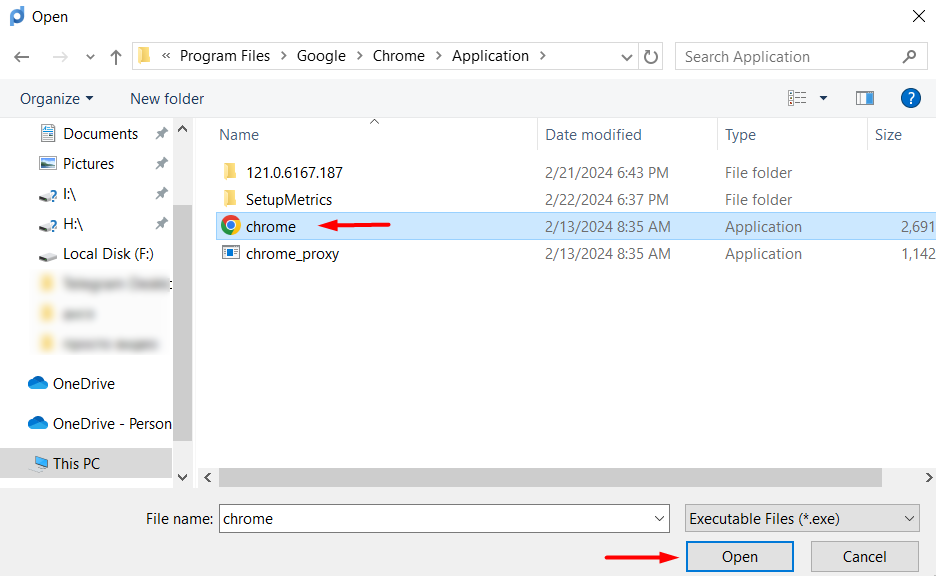
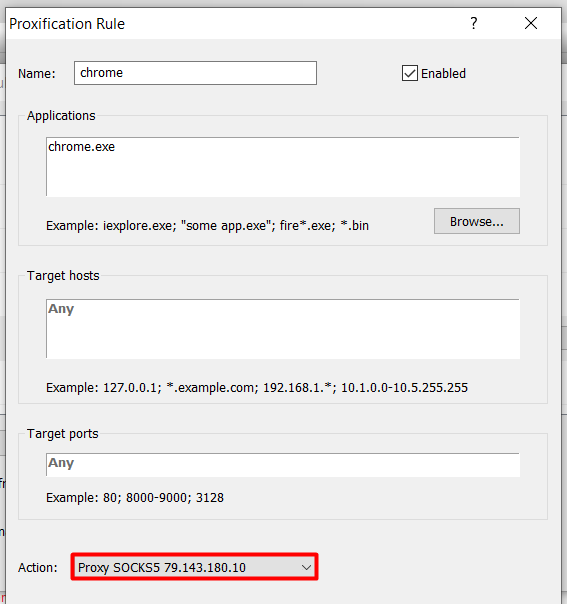
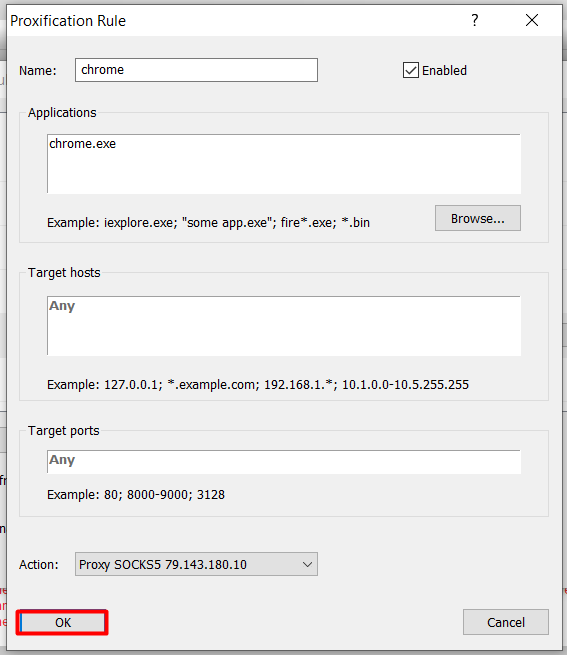
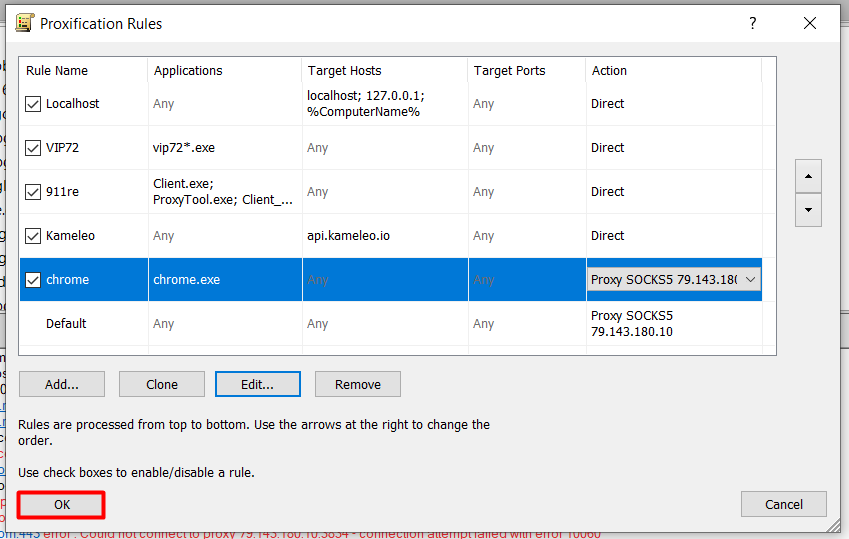
Críochnaítear an thus seachvótálaí. Rith an clár a raibh an seachfhreastalaí cumraithe ina leith (sa chás seo ba é Google Chrome é). Chun an nasc a sheiceáil, téigh go dtí an suíomh a bhrath do sheoladh IP, mar shampla, ár Uirlis chun seiceáil a dhéanamh ar "My Ip". Chomh maith leis sin, is féidir an t -eolas faoi cén seachvótálaí a úsáidtear don iarratas a úsáidtear a fháil sa phríomhfhuinneog seach -fhuinneog.

De réir an phrionsabail chéanna, is féidir leat seachfhreastalaí a nascadh le haon bhrabhsálaí, teachtaire, bogearraí le haghaidh ardú céime nó clár eile.
Tuairimí: 0